用小白一键重装系统后开机直接进入BI0S怎么解决
- 分类:U盘教程 回答于: 2023年02月09日 09:10:19
最近有位电脑用户在开机的时候,发现电脑卡在bios页面造成无法正常开机,自己又不知道怎么解决这个问题,为此感到十分苦恼,那么用小白一键重装系统后开机直接进入BI0S怎么办呢?下面,小编就把用小白一键重装系统后开机直接进入BI0S的解决方法分享给大家。
工具/原料:
系统版本:windows7系统
品牌型号:荣耀 MagicBook Pro13
方法/步骤:
开机进入BIOS界面修改指令:
1、用小白一键重装系统后开机直接进入BI0S怎么办呢?电脑开机进入BIOS设置页码之后,使用方向键移动到“security”页面,在下方找到“Secure Boot Control”选项,按回车键将设置修改为“Disabled”;

2、使用方向键移动到“boot”界面,将“Lunch CSM”修改为“Enabled”就可以啦;
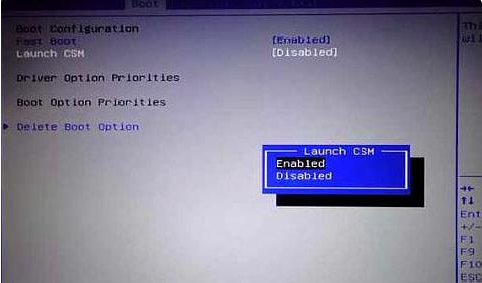
3、接着按F10保存修改,再按“YES”重启电脑即可进入电脑操作系统啦。

总结:
1、开机进入BIOS页面之后;
2、跟随上述步骤修改指令;
3、按F10保存修改,重启电脑即可修复。
 有用
26
有用
26


 小白系统
小白系统


 1000
1000 1000
1000 1000
1000 1000
1000 1000
1000 1000
1000 1000
1000 1000
1000 1000
1000 1000
1000猜您喜欢
- 华硕Win8设置U盘启动攻略2023/12/28
- 小白用u盘重装系统步骤2022/08/23
- u盘启动盘装系统方法2023/01/19
- 为你解答u盘制作启动盘教程..2019/03/04
- u盘不显示怎么办,小编教你解决u盘不显..2018/09/28
- 电脑重装系统U盘制作教程2023/11/24
相关推荐
- u盾密码忘了怎么办,小编教你u盾密码忘..2018/07/21
- 机械师重装系统怎么设置U盘启动..2023/02/19
- 深度系统u盘制作方法2022/08/28
- 详细介绍制作u盘启动盘的方法..2021/07/27
- u盘制作win10启动盘的详细步骤..2022/05/27
- U盘重装系统,简单操作指南!..2023/12/08














 关注微信公众号
关注微信公众号



